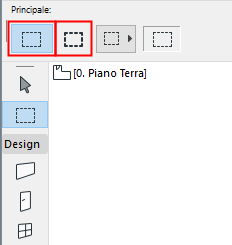
Definizione dell’Area di selezione
Lo strumento Area di Selezione ha due metodi di definizione disponibili nella Palette Informazioni (solo in Pianta).
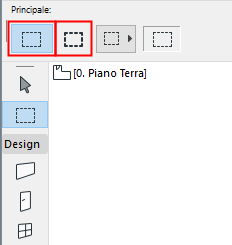
•Metodo Piano Singolo (contorno sottile): elementi dell'Area di Selezione sul solo piano corrente.
•Metodo Tutti i Piani (contorno spesso): elementi dell'Area di Selezione su tutti i piani.
Geometria dell'Area di Selezione
Scegliere uno dei Metodi Geometrici nella Palette Informazioni. (Se si sta lavorando nella Finestra 3D, sono disponibili quattro opzioni; altrimenti ce ne sono tre).
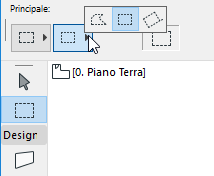

•Poligonale: sono possibili solo segmenti di retta.
•Metodo Rettangolo: fare clic due volte per definire il rettangolo.
•Rettangolo ruotato: fare clic tre volte per definire il rettangolo.
•Nella Finestra 3D: usare i metodi Poligonale, Rettangolo o Rettangolo Ruotato per definire anzitutto la base dell'Area di Selezione, quindi fare nuovamente clic per definire l'altezza dello spazio selezionato. (Nella vista prospettiva la base dell'area di Selezione deve essere sotto la linea dell'orizzonte.)
•Il quarto metodo geometrico (solo finestra 3D) consente di disegnare un’area di selezione 2D per poter copiare elementi dalla finestra 3D in forma di immagini.
Per altre informazioni, vedere Copia/Incolla Area di selezione nella Finestra Progetto.